Kazalo
Če imate težave z navigacijo po novem meniju z desnim klikom v operacijskem sistemu Windows 11, sledite spodnjim navodilom in obnovite klasični kontekstni meni z desnim klikom iz starejših različic sistema Windows.
Windows 11 je bil izdan z novim uporabniškim vmesnikom, ki je bolj osredotočen na preprostost in prilagodljivost. Za razliko od prejšnjih različic sistema Windows je bil sistem Windows 11 od začetka zasnovan tako, da je bolj prijazen na dotik in oblikovno usmerjen. Tako so najbolj opazne spremembe vidne v nastavitvah, začetnem meniju, opravilni vrstici, kontekstnih menijih in Raziskovalcu datotek.
Po mojem iskrenem mnenju, čeprav me estetsko privlači prenovljen uporabniški vmesnik v sistemu Windows 11, je ena od velikih pomanjkljivosti novi kontekstni meni z desnim klikom. Desni klik v sistemu Windows 11 je namreč postal preprostejši, saj je več pomembnih možnosti, ki smo jih bili vajeni v starejših različicah sistema Windows (kot so kopiranje, lepljenje, preimenovanje itd.), zamenjanih z ikonami οna vrhu ali skritimiv meniju "Prikaži več možnosti".

Kako obnoviti klasične možnosti menija z desnim klikom v operacijskem sistemu Windows 11.
Če želite v operacijskem sistemu Windows 11 vrniti klasični kontekstni meni desnega klika iz operacijskega sistema Windows 10, uporabite eno od naslednjih metod:. *
Opomba: V času pisanja tega priročnika Microsoft ni zagotovil uradne metode za obnovitev starega kontekstnega menija z desnim klikom v sistemu Windows 11.
Metoda 1: Obnovitev klasičnega kontekstnega menija z desnim klikom v operacijskem sistemu Windows 11 prek urejevalnika registra.
Prva metoda za omogočanje kontekstnega menija z desnim klikom v operacijskem sistemu Windows 11 je, da spremenite register na naslednji način:
1. Kliknite na Začetek , tip regedit in odprite urejevalnik registra.
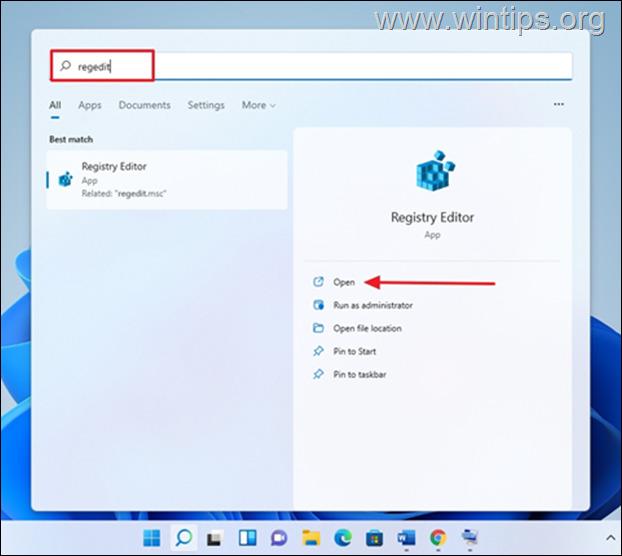
2. Ko se pojavi poziv programa User Account Control, kliknite Da
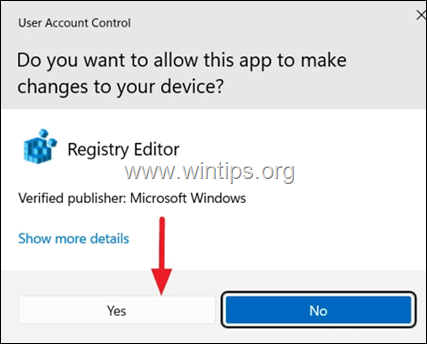
3. Ko se odpre urejevalnik registra, pojdite na naslednje mesto:
- Računalnik\HKEY_CURRENT_USER\SOFTWARE\CLASSES\CLSID\
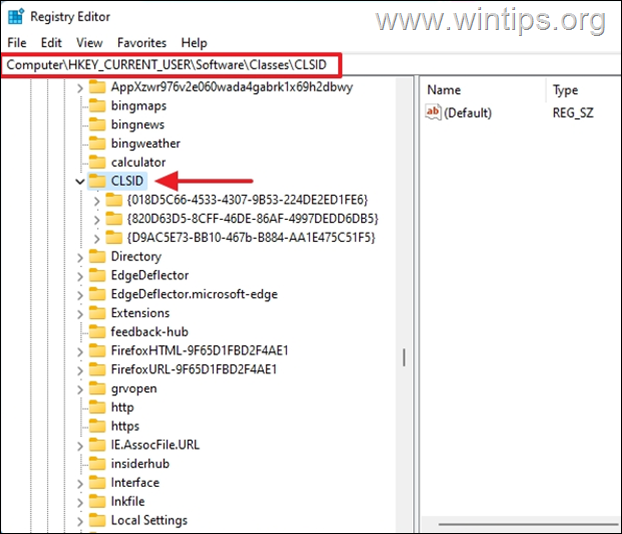
4. Pomemben korak: Varnostno kopiranje registra.
Ker je spreminjanje nastavitev registra lahko nevarno, saj lahko že manjša napaka povzroči poškodbe sistema, je pomembno, da pred začetkom ustvarite varnostno kopijo ključa registra, ki ga nameravate posodobiti:
a. Kliknite z desno tipko miške na CLSID na levi stranski plošči in izberite Izvoz.
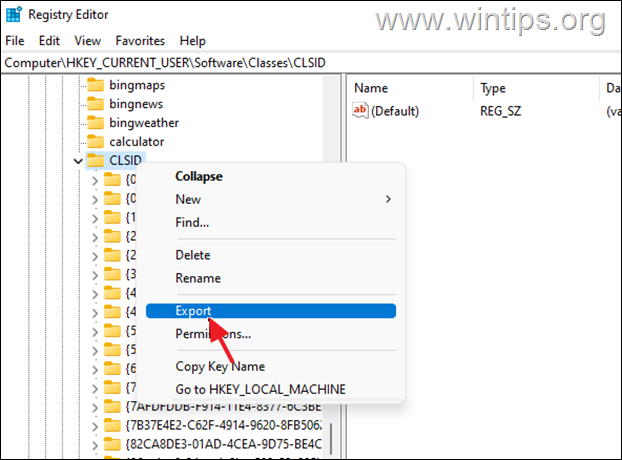
b. Podarite primerno ime (npr. "CLSID_Backup") in shranite datoteko REG v svoj namizje . *
Opomba: Če gre po urejanju registra kaj narobe, lahko spremembe preprosto razveljavite tako, da dvakrat kliknete izvlečeni ključ registra (datoteko REG) na namizju.
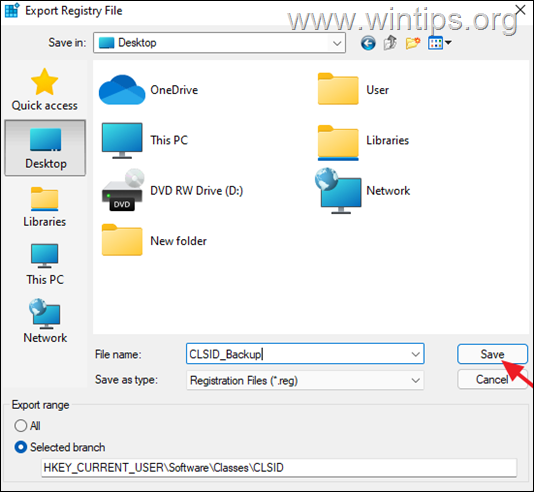
5. Naslednji, z desnim klikom miške kliknite . . CLSID mapo, izberite Novo in kliknite Ključ .
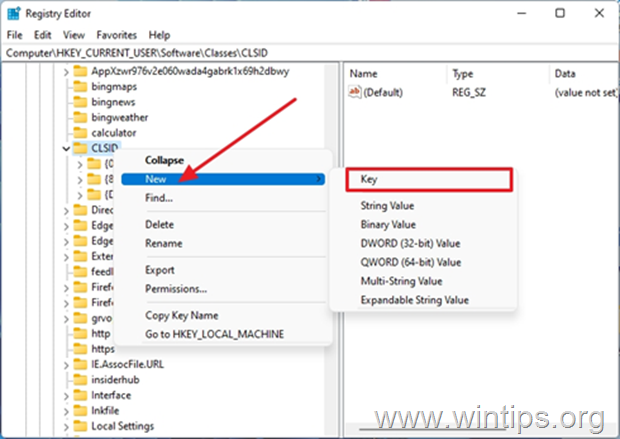
6. Pod mapo CLSID se ustvari nova mapa. Preimenovanje mapo kot:*
- {86ca1aa0-34aa-4e8b-a509-50c905bae2a2}
* Quick Tip: Copy and paste all characters including the curly braces { } to avoid mistake.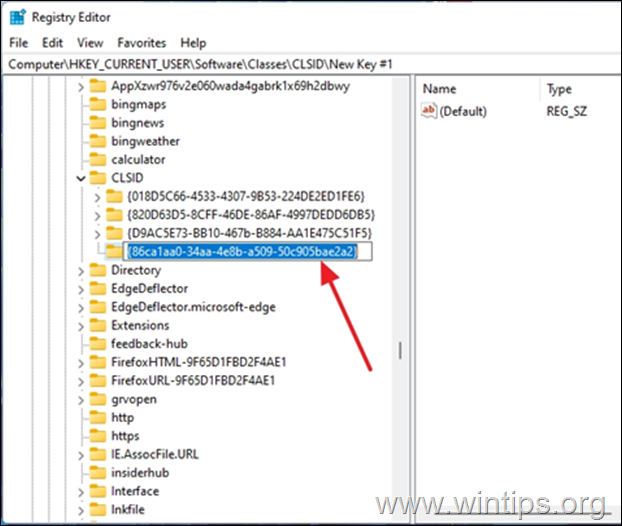 7. Now, right-click on the newly created folder and select New > Key to create a new sub-key.
7. Now, right-click on the newly created folder and select New > Key to create a new sub-key.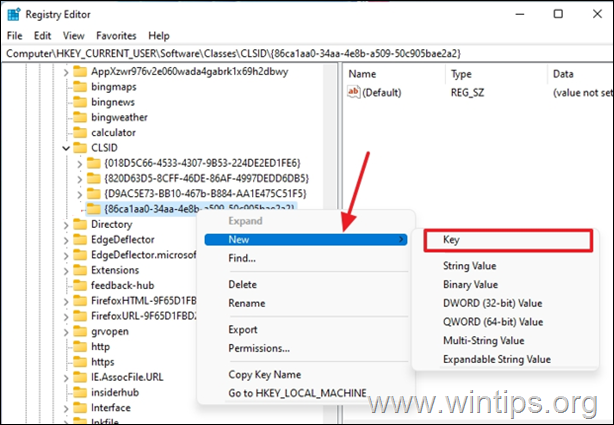
8. Ključ poimenujte kot: InprocServer32
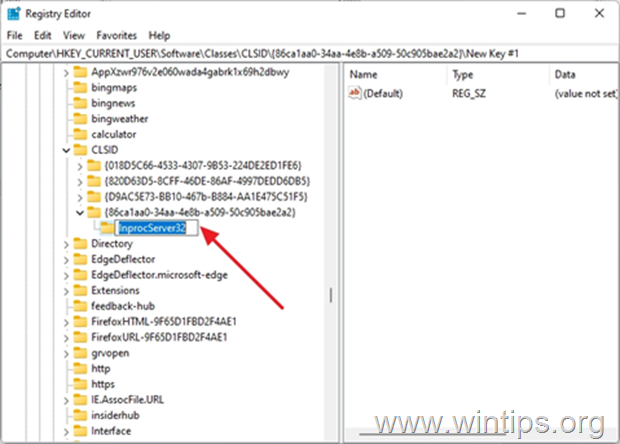
9. Kliknite na InprocServer32, V desnem podoknu boste videli ključ registra z imenom Privzeto . Dvakrat kliknite da ga odprete.
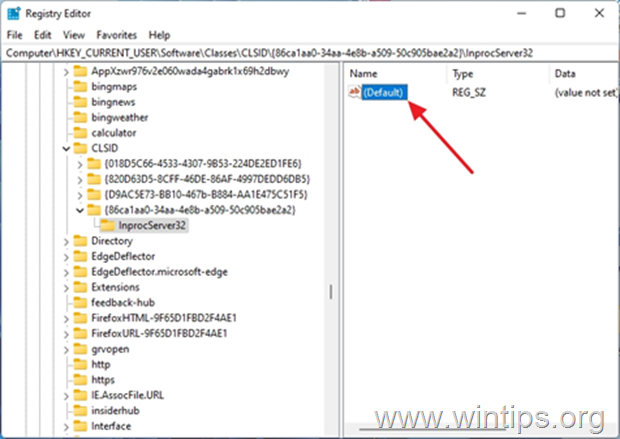
10. V pogovornem oknu "Uredi niz" se prepričajte, da je Podatki o vrednosti polje je prazno, kliknite OK ali pritisnite Vstopite.
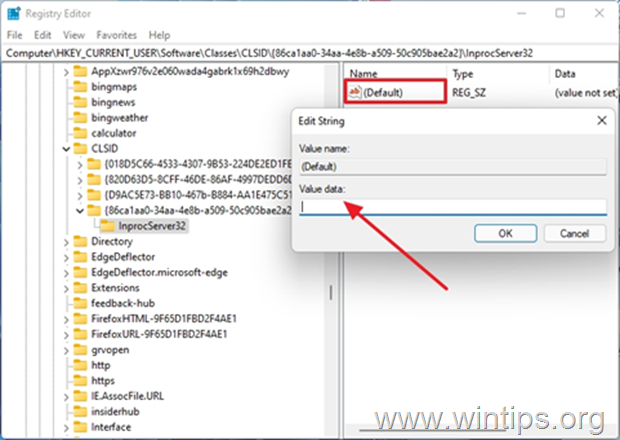
11. Zapri v urejevalniku registra in restar v računalnik, da uporabite spremembe.
12. Voila, obnovili ste klasični kontekstni meni desnega klika v operacijskem sistemu Windows 11.
Metoda 2: Obnovitev klasičnih možnosti menija z desnim klikom v operacijskem sistemu Windows 11 z ukazno vrstico.
1. Kliknite na Začetek , tip ukazna vrstica in . Odpri program.
Opomba: Če želite, da kontekstni meni desnega klika vpliva na vse uporabnike v računalniku, lahko zaženete ukazno vrstico kot skrbnik. .
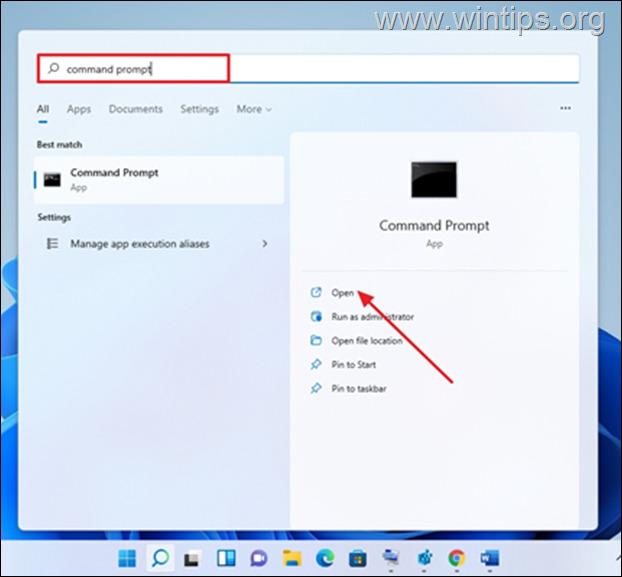
2. Kopiraj in . prilepite spodnji ukaz v terminal, nato pa pritisnite Vnesite :
- reg add "HKCU\Software\Classes\CLSID\{86ca1aa0-34aa-4e8b-a509-50c905bae2a2}\InprocServer32" /f /ve
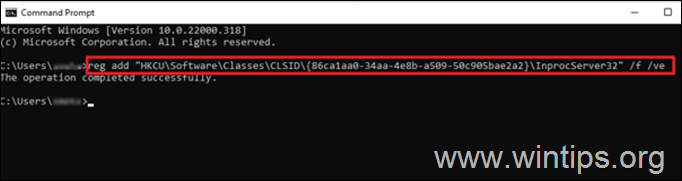
3. Prejeli boste povratno informacijo "Operacija se je uspešno zaključila."
4. Zaprite ukazno vrstico in Ponovni zagon računalnik.
5. Po ponovnem zagonu morate imeti klasični kontekstni meni desnega klika v sistemu Windows 11. *
Opomba: Če se odločite za vrnitev na kontekstni meni desnega klika sistema Windows 11, morate le zagnati spodnji ukaz.
-
reg.exe delete “HKCU\Software\Classes\CLSID\{86ca1aa0-34aa-4e8b-a509-50c905bae2a2}” /f
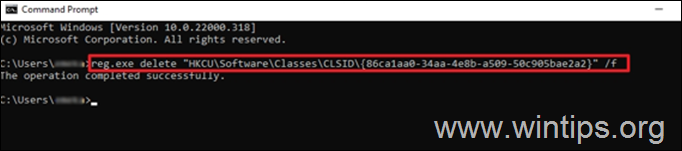
Metoda 3. Obnovitev kontekstnega menija desnega klika v operacijskem sistemu Windows 10 v operacijskem sistemu Windows 11 s programom Explorer Patcher.
Drugi način za vrnitev klasičnega menija z desnim klikom operacijskega sistema Windows 10 v operacijski sistem Windows 11 ter klasičnega začetnega menija in opravilne vrstice operacijskega sistema Windows 10 je uporaba programa Explorer Patcher. Program je popolnoma brezplačen in z nekaj kliki spremeni vmesnik operacijskega sistema Windows 11 v podobo operacijskega sistema Windows 10.
1. Pojdite na stran za prenos Explorer Patcher na GItHubu.
2. Pomaknite se navzdol in kliknite Prenesite najnovejšo različico namestitvenega programa . 3. Zaženite preneseno datoteko in vprašajte Da na opozorilo UAC za namestitev programa. 4. Ko bo zaslon nekaj sekund utripal, se bo prikazala znana opravilna vrstica sistema Windows 10 s klasičnim začetnim menijem sistema Windows 10, poravnanim na levi strani (in seveda klasični kontekstni meni sistema Windows z desnim klikom). *
Opomba: Če želite prilagoditi druge možnosti, ki jih ponuja program Explorer Patcher, r desni klik na v opravilni vrstici in odprite Lastnosti.
To je to! Spodaj komentirajte, kaj vam je ljubše med klasičnim kontekstnim menijem z desnim klikom in novo predstavljenim menijem z desnim klikom v sistemu Windows 11. Poleg tega mi sporočite, ali vam je bil ta vodnik v pomoč. Všečkajte in delite ta vodnik, da pomagate drugim.

Andy Davis
Blog sistemskega skrbnika o sistemu Windows





